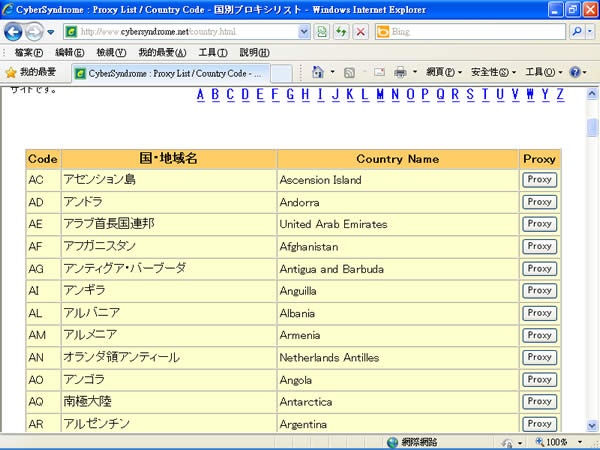
有些網站所提供的服務會僅限於當地或某些地區可以使用或是有限制連出區域或網域名稱的地區,通常最簡單的解決方式就是使用 Proxy Server (若對 Proxy 伺服器,還不是很清楚作用的話,建議可到 維基百科 閱讀 「代理伺服器」的相關資訊),透過對瀏覽器設定「Proxy 伺服器」就可以解決大多數的上述情況,然而 Proxy Server 從何而來,那些還是有用的 Proxy Server,有沒有相關工具可以協助,要找當地的 Proxy Server ...等,這些問題基本上都可以在 CyberSyndrome 這個免費的日本網站上得到最佳的協助。
如何使用 CyberSyndrome 所提供的服務?
1.進入 CyberSyndrome 網站後,根據自身需求選擇相關服務。

2.若是主要以Proxy的速度快慢時,可點擊[ Speed Ranking ],接著便會出現Proxy列表,滑鼠移置 IP 時會出現所屬國家簡碼的提示。

3.若是要找當地所屬的Proxy server,可點擊[ Country Code ],接著會出現國家列表,國家名稱後都有一個[Proxy]按鈕,若要使用快速篩選國家名稱,可使用所提供的一排的英文字母,依據國家英文名,例如要找台灣,則點擊[T]便會快速跳到T開頭的位置。

4.點擊[ Proxy ]後,便可列出當地的 Proxy server。

如何使用所搜尋到的 Proxy Server?
1. 在 Windows 10,可以開啟設定視窗。

2.選擇 Proxy 選項來設定。
